Päivitetty huhtikuu 2024: Älä enää saa virheilmoituksia ja hidasta järjestelmääsi optimointityökalumme avulla. Hanki se nyt osoitteessa linkki
- Lataa ja asenna korjaustyökalu täältä.
- Anna sen skannata tietokoneesi.
- Työkalu tulee silloin Korjaa tietokoneesi.
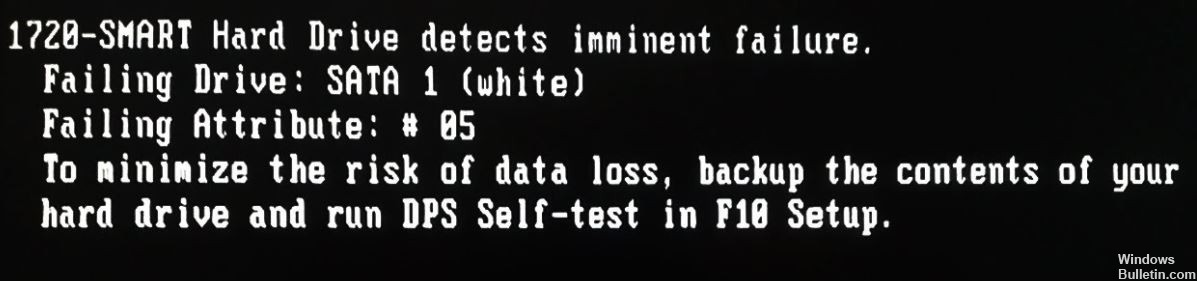
Oletko havainnut virheen "1720-Smart Drive Detects Imminent Failure" käynnistäessäsi tietokonettasi? Tämä tarkoittaa, että aseman sisäänrakennetut tilapiirit ja laiteohjelmisto ovat määrittäneet, että itse kiintolevy on epäonnistumassa. Jos näin tapahtuu, saatat menettää kaikki tiedostosi tai kiintolevy lakkaa lopulta toimimasta.
Kiintolevyt on yleensä suunniteltu kestämään pitkään. Ei ole yllättävää, että he elävät usein tietokonetta, johon ne on asennettu ja käytetty. Huolimatta siitä, kuinka täydelliset nämä laitteet saattavat tuntua, ne voivat joskus epäonnistua, joko käyttäjien väärinkäytösten tai yksinkertaisesti huonon työn vuoksi. Kun kiintolevy epäonnistuu, virhesanoma "1720-Smart Drive havaitsee välittömän vian" tulee näkyviin, kun käynnistät tietokoneen.
Jos näet virheen, pidä itseäsi onnekas. Useimmissa tapauksissa kiintolevyt epäonnistuvat ilman varoitusta. Joten ryhdy toimiin mahdollisimman pian.
Mikä aiheuttaa "1720-SMART-kiintolevy havaitsee välittömän vian" -virheen?

Osoittautuu, että tällä virhekoodilla voi olla useita eri syitä. Tutkittuamme tämän ongelman olemme koonneet luettelon mahdollisista syyllisistä, jotka sinun tulisi tutkia huolellisesti:
Viallinen levy: Vahvistettuaan, että huonosti välimuistissa olevat tiedot eivät ole ongelman syy, ainoa mahdollinen syyllinen tässä vaiheessa on viallinen levy. Voit käyttää kolmannen osapuolen ohjelmaa, kuten Speccy, nähdäksesi, onko näin, mutta lopulta se on vain asia varmuuskopioi viallisen aseman tiedot ja valitset korvaavan.
Virheelliset väliaikaiset tiedot: Muista, että ei ole harvinaista, että tämä virhe johtuu väärästä positiivisesta, joka johtuu virheellisestä tietojen välimuistista CMOS-akusta tai muistisirusta (tapauksesta riippuen). Useat saman ongelman kohtaavat käyttäjät ovat ilmoittaneet, että virhesanoma katoaa itsestään, kun CMOS-akku tai muistisiru on tilapäisesti poistettu, jotta tiedot voidaan poistaa.
Nyt kun tiedät kaikki mahdolliset syylliset, jotka saattavat olla vastuussa tästä ongelmasta, tässä on useita menetelmiä, joita sama virhe '1720-SMART -kiintolevy havaitsee välittömän vian' käyttävät käyttäjät ovat ratkaisseet ongelman onnistuneesti.
1720-SMART-kiintolevy havaitsee välittömän vian -virheen vianmääritys
Huhtikuun 2024 päivitys:
Voit nyt estää tietokoneongelmat käyttämällä tätä työkalua, kuten suojataksesi tiedostojen katoamiselta ja haittaohjelmilta. Lisäksi se on loistava tapa optimoida tietokoneesi maksimaaliseen suorituskykyyn. Ohjelma korjaa yleiset virheet, joita saattaa ilmetä Windows -järjestelmissä, helposti - et tarvitse tuntikausia vianmääritystä, kun sinulla on täydellinen ratkaisu käden ulottuvilla:
- Vaihe 1: Lataa PC-korjaus- ja optimointityökalu (Windows 10, 8, 7, XP, Vista - Microsoft Gold Certified).
- Vaihe 2: Valitse “Aloita hakuLöytää Windows-rekisterin ongelmat, jotka saattavat aiheuttaa PC-ongelmia.
- Vaihe 3: Valitse “Korjaa kaikki”Korjata kaikki ongelmat.

Suorita järjestelmätiedostojen tarkistus
Windows-laitteessasi on perustyökalu, jonka avulla voit selvittää virheitä, joita et ehkä ole tiennyt. Tämä työkalu tunnetaan nimellä System File Checker. Voit käyttää sitä seuraavasti:
- Napsauta Käynnistä-painiketta.
- Kirjoita hakukenttään cmd.
- Paina Enter-näppäintä.
- Napsauta hiiren kakkospainikkeella hakutulosten ensimmäistä merkintää. Valitse Suorita järjestelmänvalvojana.
- Kirjoita komentokehotteeseen sfc / scannow.
- Paina Enter-näppäintä.
Disk Checker -apuohjelman käyttäminen
Disk Checker -apuohjelma on Windowsin 7/8/10 sisäänrakennettu työkalu, joka voi analysoida ja korjata levyvirheet, vioittuneet sektorit ja tiedostojärjestelmävirheet. Huomaa, että toiminnot ovat hieman erilaisia käyttöjärjestelmästä riippuen.
Tässä käytämme Windows 10: tä esimerkkinä siitä, kuinka korjata lähestyvä kiintolevyvirhe HP / Dell / Notebookissa ja Lenovo Thinkpadissa. Jos käytössäsi on Windows 7 tai 8, löydät yksityiskohtaiset ohjeet verkosta.
- Avaa ”Computer” tai “This Computer”, napsauta hiiren kakkospainikkeella vikaantuvaa kiintolevyä ja valitse pikavalikosta ”Properties”.
- Siirry sitten "Työkalut" -välilehdelle ja valitse "Skannaa".
- Napsauta sitten ”Scan disk” jatkaaksesi.
- Odota ja havaittu virhe korjataan.
- Muussa tapauksessa sinulle esitetään yksityiskohtaiset tiedot.
Vihje: Jos olet perehtynyt komentoriviin, voit avata komentorivi-ikkunan, kirjoittaa chkdsk / f / r ja painaa Enter.
Komentokehotteen käyttäminen
Varmuuskopion jälkeen voit korjata virheen komentorivillä. Näin:
- Napsauta Windows-painiketta. Käynnistä-valikko avautuu.
- Kirjoita hakutermi hakupalkkiin.
- Napsauta hakutulosten ensimmäistä merkintää.
- Syötä seuraava komento:
wmic-levyasema saa tilan - Paina Enter-näppäintä.
- Tarkista kiintolevyn tila. Jos kaikki on kunnossa, tuloksen tilan tulisi olla ”Muu”. FAIL-viesti palautetaan.
Asiantuntijavinkki: Tämä korjaustyökalu tarkistaa arkistot ja korvaa vioittuneet tai puuttuvat tiedostot, jos mikään näistä tavoista ei ole toiminut. Se toimii hyvin useimmissa tapauksissa, joissa ongelma johtuu järjestelmän korruptiosta. Tämä työkalu myös optimoi järjestelmäsi suorituskyvyn maksimoimiseksi. Sen voi ladata Napsauttamalla tätä
Usein kysytyt kysymykset
Mitä ”Smart Drive 1720 havaitsee lähestyvän vian” tarkoittaa?
Tämä virhe, kuten yllä olevassa johdantokuvassa näkyy, tarkoittaa, että asemaan upotetut tilapiirit ja laiteohjelmisto ovat havainneet, että itse kiintolevy on vikaantumassa, mikä voi johtaa tiedostojen / tietojen menetykseen tai kiintolevyn vikaantumiseen.
Kuinka korjaan "Smart Hard Disk Detects" -virheen?
- Siirry järjestelmän palautusvaihtoehtoihin.
- Suorita komento chkdsk / f / r.
- Aloita kiintolevyn palauttaminen valitsemalla komentorivi.
- Aseta Windowsin asennuslevy.
- Käynnistä järjestelmä uudelleen.
- Napsauta Käynnistä-painiketta ja napsauta sitten Lukitse-painikkeen vieressä olevaa nuolta.
- Valitse nyt kieliasetukset ja napsauta Seuraava.
- Napsauta sitten Palauta-vaihtoehtoa.
Kuinka pääsen eroon ennustetusta älyvirheestä kiintolevylläni?
- Etsi vaurioituneet sektorit ja palauta ne CHKDSK: n avulla.
- Eheytä kiintolevy.
- Tarkista asema todellisten virheiden varalta.
- Varmuuskopiointi kiintolevyllä olevan SMART Smart Failure -ennusteen jälkeen.
- Tarkista ja skannaa kiintolevy CMD: llä.
Mikä aiheuttaa lähestyvän kiintolevyvian?
Kiintolevyn vikaantumiseen on useita syitä, mukaan lukien inhimilliset virheet, laitteistoviat, laiteohjelmiston vioittuminen, kuumuus, vesivahingot, virtaongelmat ja onnettomuudet. Kiintolevyt vikaantuvat yleensä lyhyessä ajassa valmistusvirheen vuoksi.


